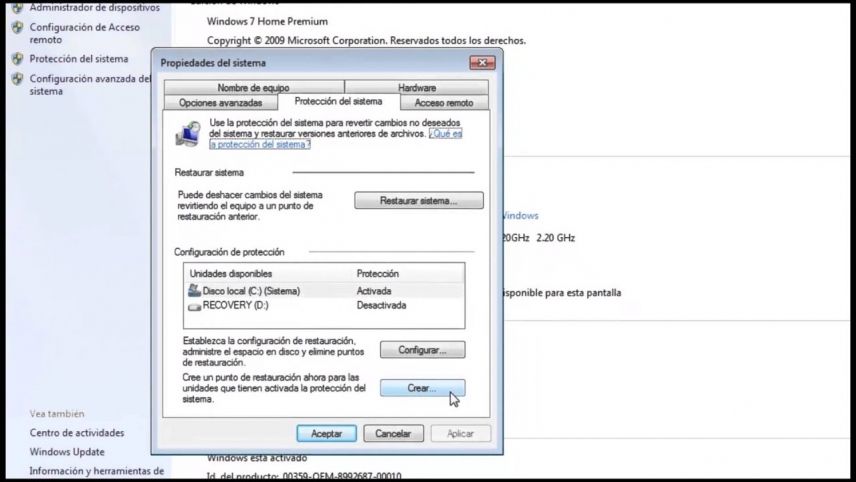PASOS PARA RESTABLECER WINDOWS 7
Consulte nuestros profesionales para la reinstalación de Windows 7 para obtener instrucciones más detalladas, o sigue los siguientes pasos:
Motivos para restablecer el ordenador
Puede haber una infinidad de motivos para restablecer el ordenador, pero principalmente se puede resumir en unos pocos casos.
- Limpieza: De tanto en tanto no viene mal hacer limpieza de lo que tengas en el ordenador.
- Vender el ordenador: A la hora de querer darle una segunda vida no nos gustaría que nuestras cosas estuvieran ahí.
- Virus: La mayoría de los virus se pueden eliminar restableciendo el ordenador.
Entendiendo estos pocos puntos procedamos a explicar como restablecer su ordenador. La primera opción es la siguiente, no requerirá aplicaciones externas o de otra índole.
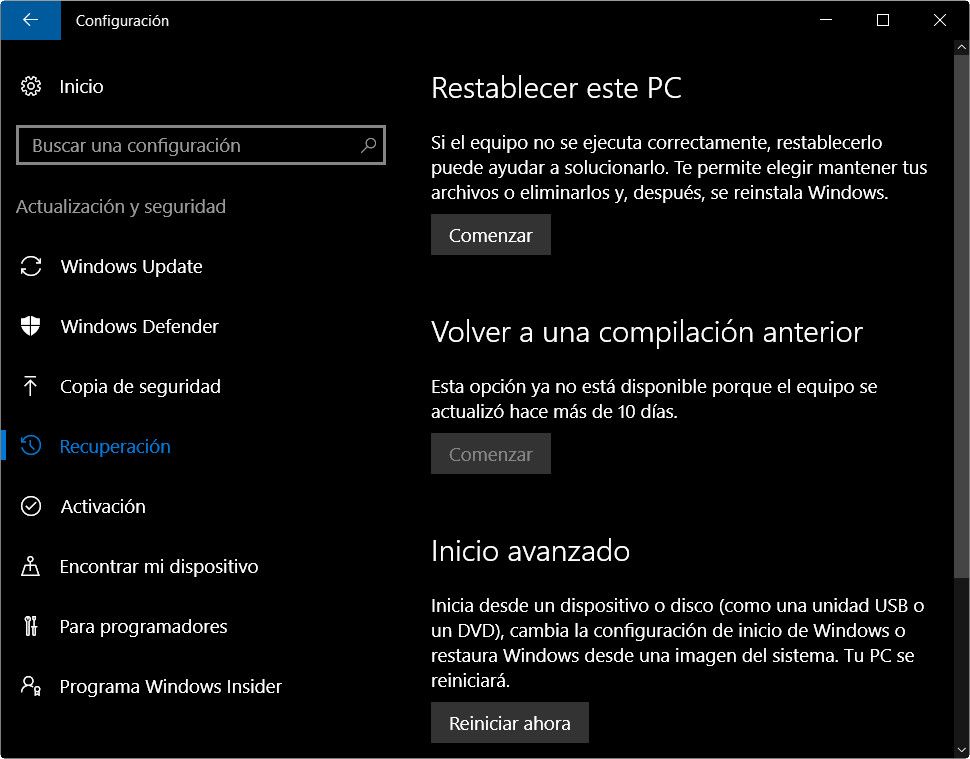
- Paso 1: Abra la recuperación haciendo una búsqueda en Windows.
- Paso 2: Seleccione Opciones avanzadas de recuperación.
- Paso 3: haz clic en Reinstalar Windows.
Su segunda opción es utilizar una herramienta de recuperación o partición de recuperación proporcionada por el fabricante. Aquí hay nombres comunes para el software de recuperación de cada fabricante principal de PC. Introducir estos términos en la herramienta de búsqueda de escritorio de Windows puede ayudarlo a encontrarlos.
- Acer: Acer eRecovery o Acer Recovery Management. Puedes descargarlo desde aquí (Tome precauciones al descargar).
- Asus: Partición de recuperación de Asus o IA Recovery.
- Dell: Dell Factory Image Restore, DataSafe, Dell Backup & Recovery, y una variedad de otros nombres. Aquí te dejo un enlace
- HP: HP System Recovery o Recovery Manager. Para más información pulse aquí
- Lenovo: Rescue and Recovery o ThinkVantage Recovery (en ThinkPads). Puede descargar desde aquí
También puede acceder a la recuperación desde fuera de Windows, lo cual es útil si no puede encontrar el software o si Windows no se carga. Para hacer esto, reinicie su ordenador y preste mucha atención a la pantalla de inicio que aparece antes de que se cargue Windows. Esté atento a una tecla de acceso directo que lo lleve a la interfaz de recuperación. En la mayoría de los casos, la clave será F11.
Fuentes:https://www.filehorse.com/es/descargar-acer-erecovery-management/
Fuentes:https://www.dell.com/support/home/es-es?app=drivers
Fuentes:https://support.hp.com/es-es/help/computer/system-recovery
Fuentes:https://support.hp.com/es-es/document/c04510685
Fuentes:https://support.lenovo.com/jp/de/solutions/ht118227
Fuentes:https://support.lenovo.com/jp/de/solutions/ht037099
Autor: Javier Martínez Arboleda / Escuela CES
Si desea asesoramiento o cualquier servicio, contáctenos:
Metro Manuel Becerra
Calle Doctor Esquerdo 12, local 6
28028 Madrid
Fijo: 910174686
Móvil: 661531890
Esta dirección de correo electrónico está siendo protegida contra los robots de spam. Necesita tener JavaScript habilitado para poder verlo.
Metro Cuatro Caminos
Calle Hernani 13, local 97
28020 Madrid
Fijo: 910237098
Móvil: 620679252
Esta dirección de correo electrónico está siendo protegida contra los robots de spam. Necesita tener JavaScript habilitado para poder verlo.